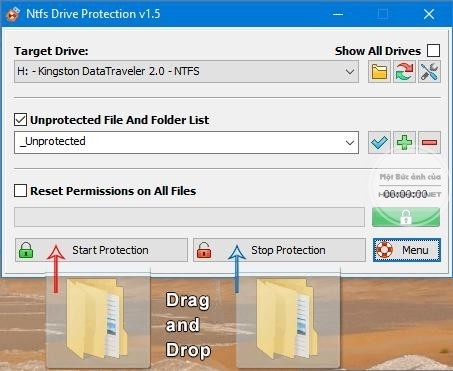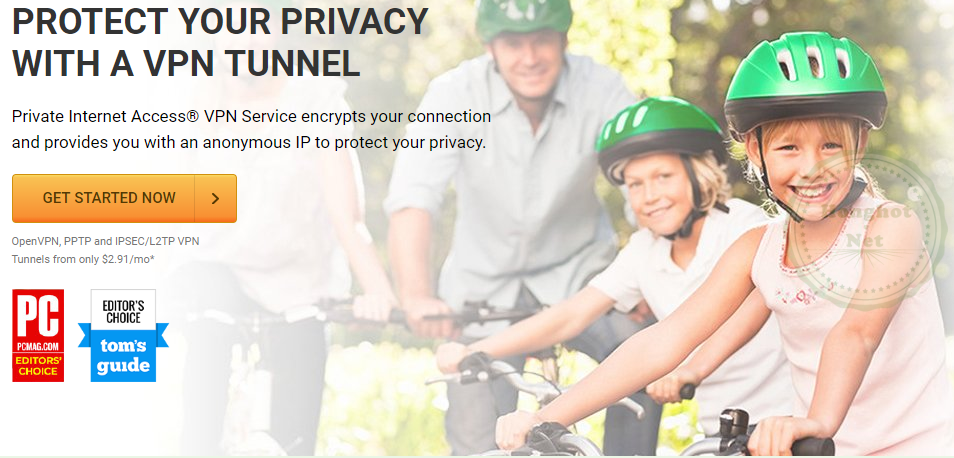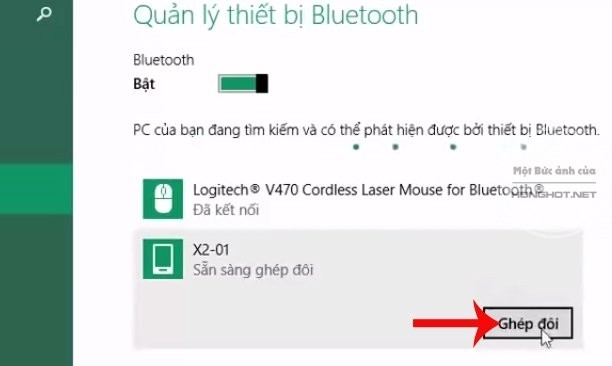Hướng dẫn cách backup bản quyền win 10 thành công 100%
Việc backup bản quyền win 10 là điều hết sức quan trọng. Nó có ảnh hưởng trực tiếp tới những dữ liệu trong máy tính của bạn cũng như việc mất key bản quyền mà bạn phải bỏ ra…
Việc backup bản quyền win 10 là điều hết sức quan trọng. Nó có ảnh hưởng trực tiếp tới những dữ liệu trong máy tính của bạn cũng như việc mất key bản quyền mà bạn phải bỏ ra cả một đống tiền để mua nó là điều thực sự đáng tiếc.
Hãy cùng chúng tôi tìm hiểu cách backup bản quyền win 10 trong bài viết này, để các bạn không bao giờ rơi vào tình trạng mất dữ liệu hay ném tiền qua cửa sổ.
Hướng dẫn backup bản quyền win 10 cho máy tính
Chi tiết cách backup bản quyền win 10 chúng tôi đã trình bày rõ ràng ở phần nội dung bên dưới. Các bạn chỉ cần làm theo hướng dẫn là có thể back up thành công 100%. Quy trình còn kèm theo cả hình ảnh minh họa giúp mọi người dễ dàng thực hiện hơn.
1. Backup với phần mềm backup Advanced Tokens Manager
Đầu tiên, các bạn cần tải về máy tính của mình phần mềm backup bản quyền win 10. Hiện nay, phần mềm phổ biến và có hiệu quả nhanh chóng, dễ dàng thực hiện là phần mềm Advanced Tokens Manager.

Mọi người có thể download ứng dụng này từ trang chủ joshcellsoftwares.com. Giải nén và tiến hành cài đặt bình thường. Hoặc các bạn có thể vào trang download.com.vn để tải phần mềm về máy.
2. Quy trình sao lưu bản quyền Win 10
Bước 1: Khi máy tính của các bạn đã có phần mềm Advanced Tokens Manager, mọi người tiến hành giải nén. Nhấp chuột phải vào Advanced tokens manager .exe > sau đó chọn Run as adminstrator.

Màn hình xuất hiện giao diện ứng dụng, các bạn chọn Activation Backup. Quá trình backup win 10 bắt đầu.
Bước 2: Bảng thông báo hiện ra, chọn Yes

Bước 3: Có 2 trường hợp
– Trường hợp thứ nhất, phần mềm tự động nhận key. Ứng dụng sẽ tự nhận key bản quyền kích hoạt Win. Quá trình sao lưu sẽ tự động thực hiện, bạn sẽ không cần phải làm gì.
– Trường hợp thứ hai, các bạn sẽ phải nhập key vào thanh công cụ Input the Product Key. Key đó chính là mã số mà khi mua đĩa cài win bản quyền sẽ có. Sau khi nhập xong, mọi người chọn Continue để tiếp tục.


Bước 4: Đợi trong một khoảng thời gian ngắn, khi màn hình xuất hiện dòng chữ Activation Restore thì quá trình sao lưu bản quyền win đã xong.


3. Cách kiểm tra backup win thành công
Sau khi quá trình sao lưu diễn ra, các bạn vào lại thư mục Activation Backup mà đã giải nén trước đó để kiểm tra. Trước khi backup thì đó là một thư mục rỗng, giờ nó sẽ chứa toàn bộ thông tin của máy tính.

Các bạn có thể sao chép thư mục đó lại, đề phòng quên mã key cho lần sao lưu tiếp theo. Lưu ý, không nên lưu vào ổ C.

4. Cách khôi phục bản quyền cho Win 10
Quy trình để khôi phục bản quyền sau khi đã cài lại win bằng thư mục backup diễn ra như sau:
Bước 1: Mở ứng dụng Advanced Tokens Manager > chọn vào mục Advanced Tokens Manager.exe, chạy với tư cách quyền quản trị (Run as adminstrator).
Bước 2: Xuất hiện giao diện mới, chọn Activation Restore để khôi phục bản quyền

Bước 3: Chọn Yes để tiếp tục

Bước 4: Chờ đợi trong giây lát, thông báo khôi phục thành công bản quyền sẽ xuất hiện thì ấn OK

Backup win bản quyền với phần mềm MSActBackUp
Bên cạnh phần mềm Advanced Tokens Manager, các bạn có thể backup bản quyền win 10 bằng phần mềm MSActBackUp. Đây cũng là một trong những phần mềm hay và dễ sử dụng.
Các bước tiến hành sao lưu như sau:
Bước 1: Tải phần mềm về máy > giải nén > chạy mục .exe > chạy cài đặt với tư cách quản trị (Run as Administrator).
Bước 2: Ở giao diện mới của ứng dụng, các bạn chọn vào mục Save Activation để tiến hành lưu giữ lại bản quyền.

Bước 3: Nhập Product Key, tiếp tục chọn OK

Bước 4: Đợi khoảng 1 phút để quá trình sao lưu diễn ra. Backup thành công thư mục chứa thông tin dữ liệu máy tính sẽ hiện ra ở trong thư mục gốc ổ C.

Để khôi phục lại bản quyền cho Win 10, các bạn chỉ cần thực hiện theo các chuỗi thao tác sau: Đầu tiên chạy ứng dụng MSActBackUp > Vào tab Restore Activation. Sau đó, các bạn nhấn nút Restore Activation > tích vào mục Restore WPA > chọn thư mục sao lưu > OK. Đợi máy tính khôi phục bản quyền xong, các bạn Restart lại máy tính để hoàn thành quá trình cài đặt.

Trong quá trình thực hiện nếu các bạn không nhớ key bản quyền thì có thể gọi lên tổng đài hỗ trợ để lấy mã khôi phục. Đây gọi là cách kích hoạt bản quyền Active By Phone.
Như vậy, chúng tôi đã hướng dẫn cụ thể và chi tiết cách backup bản quyền win 10, đồng thời cũng giới thiệu luôn quy trình khôi phục lại bản quyền. Trên đây là những phương pháp đơn giản nhất, có hiệu quả tối ưu cùng với phần mềm ứng dụng phổ biến cho mọi người tham khảo. Nếu có thêm các phương pháp hiệu quả hơn, các bạn có thể đóng góp ý kiến cho chuyên mục chúng tôi. Xin cảm ơn!